[轉貼]ISZ——光盤鏡像也壓縮 -

原帖在此 http://news.newhua.com/html/Soft_Skill/2007-7/16/0771615052144365_14.shtml 以下是內容 說起光盤鏡像,各位經常上網下載的網友一定不會陌生,遊戲、軟件、操作系統等等都會有各個小組以光盤鏡像的方式發佈,而格式方面也是多種多樣,如ISO、BIN、IMG、NRG等等,我們既可以刻成光盤,也可以直接加載到虛擬光驅中使用。不過這些光盤鏡像格式一般體積都比較大,至少都和原光盤一樣大小,而在遊戲方面也出現了越來越多6-9G大小的「D9」鏡像,導致無法使用廉價的「D5」盤進行刻錄。當然這些困擾在ISZ格式面前都不復存在,ISZ格式不僅可以壓縮原光盤鏡像為一半大小,還可以對太大的鏡像文件進行分割,就像使用Winrar的分卷壓縮功能一樣,並且無論是壓縮還是分割後的ISZ格式仍然可以載入到虛擬光驅中使用,是不是很方便呢。製作ISZ必須使用
UltraISO軟件,UltraISO是一個優秀的光盤鏡像編輯器,ISZ格式也是由此軟件開發的,並被流行的虛擬光驅軟件如DAEMON Tools、Alcohol 120%所支持。 軟件名稱:UltraISO軟碟通 軟件版本:8.6.3.2052 軟件大小:1631KB 軟件類別:國產軟件/光碟工具 軟件授權:共享版 運行環境:Win9x/Me/NT/2000/XP/2003 官方網站:http://cn.ezbsystems.com/ultraiso/index.html 下載地址:http://www.onlinedown.net/soft/614.htm 一、設置壓縮比率 既要夠快又要夠小 UltraISO功能強大,但這裡我們只需瞭解如何製作ISZ格式,首先進入「選項>配置>壓縮」,在「壓縮方式」中有「不壓縮、普通壓縮、重壓縮」等7種選項,一般選擇普通壓縮既可。 再從菜單中選擇「工具>壓縮ISO」,選擇要壓縮的ISO文件,將自動在當前目錄中生成同名的ISZ壓縮鏡像,筆者使用的是「從零開始學英語」的ISO鏡像,在設置了不同的壓縮方式後分別進行壓縮,下面表格中列出了每種壓縮方式的用時和壓縮後的大小並和Winrar普通壓縮模式作一下對比。 Winrar壓縮後的文件最小,但用時稍長,並且當然無法直接使用;isz不壓縮方式的文件和原ISO一樣大小,不過這適用於某些特殊情況,如分割大鏡像時;而isz重壓縮方式用時太長,相比其它幾種壓縮方式卻只多「瘦身」了30MB,顯然不會是我們的首選;在其它幾種「快、普通、小」等壓縮方式中,isz普通是可以平衡壓縮速度和大小的最佳壓縮方案。 那麼現在將製作好的ISZ鏡像文件載入虛擬光驅來運行看看吧,UltraISO也自帶虛擬光驅,執行工具菜單中的加載到虛擬光驅命令或直接按F6鍵調出對話框,選中isz鏡像並點擊加載按鈕即可,光盤運行速度很快並沒有卡的感覺,和原版的ISO文件沒有什麼差別。除了UltraISO之外,最新版的DAEMON Tools和Alcohol 120%也同樣支持ISZ文件的虛擬,不用擔心自己製作的壓縮鏡像其他人無法使用了。 二、加密ISZ鏡像 誰也不能看 有時我們希望製作的某些光盤鏡像無法被人隨意查看,就好像Winrar加密壓縮包一樣,那麼在選項中設置密碼便可以了。進入「選項>配置>壓縮」,選中「加密」復選框,在其下的下拉欄中可選擇「AES128-192-256」三種長度的加密算法,點擊「設置密碼」按鈕寫入密碼,需要注意的是,對壓縮的所有isz鏡像都將採用這個密碼,如果需要更改密碼,必須進入設置選項重新設定。 當虛擬光驅載入此加密鏡像時,便會彈出的密碼框,正確輸入才能加載鏡像。 三、分割大鏡像 刻錄不用愁 隨著電腦硬件性能的提升與DVD的普及,越來越多的遊戲聲光效果更加華麗的同時也開始採用更高級別的「D9」碟來製作,但鑒於雙層刻錄盤的價格我們一般還是採用普通的DVD+R來刻錄保存,而這些6G以上容量的光盤鏡像卻為我們的刻錄出了道難題。其實對此情況使用UltraISO的分割鏡像功能便可輕鬆解決。進入「選項>配置>壓縮」,選中「分割成文件段」復選框,在下拉欄中有多種分割大小可供選擇,我們選擇「4.36G - DVD-4.7G」,壓縮方式選擇「不壓縮」,這是因為一般遊戲光盤的安裝文件就已經是壓縮的了,再壓縮也搾不出多少空間。 設置好後從菜單中選擇「工具>格式轉換」,導入要轉換的鏡像文件,UltraISO支持30多種各類光盤格式,再設置輸出文件目錄和輸出格式為「壓縮ISO(.ISZ)」,點擊「轉換」按鈕就可開始轉換,最後生成的文件除了isz還有一個i01,即是分割出來的文件,我們可以將兩個文件分別刻錄到DVD盤上,使用時copy回硬盤上用虛擬光驅載入isz的同時也就載入了i01,和單獨的大鏡像文件沒有區別。 另外如果只有CDR刻錄機的話,也仍然可以刻錄大鏡像,只是在選擇分割大小時要選700MB,當然這樣分割出的文件也比較多,刻錄時要多準備幾張CDR盤哦。


 -->
-->














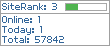
0 我有話要說!留言請進→:
張貼留言